用python绘制散点图的步骤如下:1.准备数据,使用列表存储;2.使用matplotlib库的plt.scatter函数绘制散点图;3.添加标题和坐标轴标签;4.调整颜色、透明度、点的大小和形状;5.可选添加趋势线;6.使用颜色映射展示多维数据;7.进行数据预处理和性能优化;8.保存图表并确保数据的准确性。
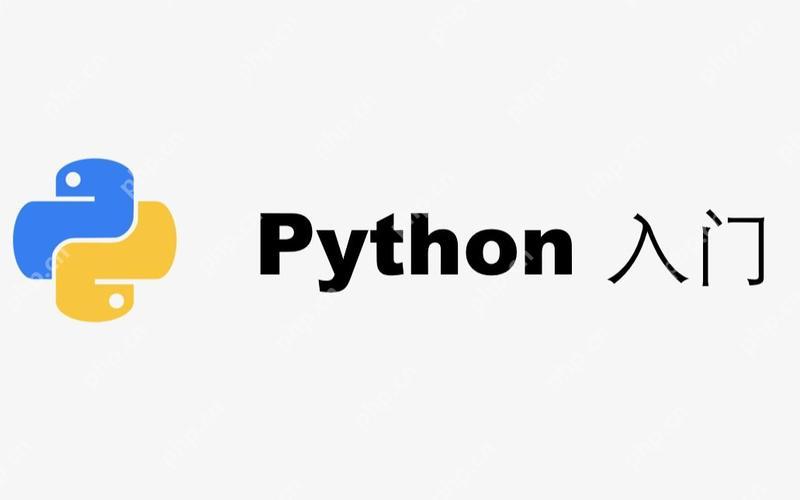
用Python绘制散点图?你问对人了!散点图可是数据可视化中最常见的工具之一,不仅能直观展示数据,还能帮助我们发现数据中的模式和趋势。今天,我将带你深入了解如何用Python的matplotlib库绘制一个漂亮的散点图,并分享一些我自己在实际项目中总结的小技巧和常见问题解答。
让我们从最基本的开始吧。绘制散点图需要的数据通常是两组数值,它们代表了散点图上的x和y坐标。假设我们有一组数据,表示不同城市的温度和降雨量,我们可以用这些数据来绘制一个散点图。
首先,我们需要准备好数据。我喜欢用一个简单的列表来存储数据,这样更直观:
立即学习“Python免费学习笔记(深入)”;
import matplotlib.pyplot as plt
# 城市温度和降雨量数据
temperatures = [25, 28, 22, 27, 23]
rainfalls = [50, 60, 45, 55, 48]
# 绘制散点图
plt.scatter(temperatures, rainfalls, color='blue', alpha=0.5)
# 添加标题和标签
plt.title('Temperature vs Rainfall')
plt.xlabel('Temperature (°C)')
plt.ylabel('Rainfall (mm)')
# 显示图形
plt.show()这段代码会生成一个简单的散点图,但如果你想让你的图表更有吸引力和信息量,可以考虑以下几点:
color和alpha参数,你可以让散点图更具视觉冲击力。我在实际项目中发现,使用半透明的点可以避免数据点重叠时产生视觉混乱。s参数调整点的大小,或者通过marker参数改变点的形状。例如,s=100会让点更大,而marker='*'会让点变成星形。plt.plot函数绘制一条拟合线。这不仅能让图表更有信息量,还能帮助读者更快地理解数据的整体趋势。# 添加趋势线 z = np.polyfit(temperatures, rainfalls, 1) p = np.poly1d(z) plt.plot(temperatures, p(temperatures), "r--")
在实际应用中,我发现散点图的一个常见问题是数据点过多,导致图表看起来杂乱无章。解决这个问题的一个好方法是使用颜色映射(colormap),根据数据的第三个维度来调整点的颜色。比如,如果我们还有每个城市的海拔数据,我们可以这样做:
import numpy as np # 城市海拔数据 elevations = [100, 200, 50, 150, 75] # 使用颜色映射 plt.scatter(temperatures, rainfalls, c=elevations, cmap='viridis') # 添加颜色条 plt.colorbar(label='Elevation (m)') # 显示图形 plt.show()
这样做的好处是可以同时展示多个维度的数据,但要注意的是,颜色映射可能会让图表看起来更加复杂,需要谨慎使用。
关于性能优化和最佳实践,我有几个建议:
plt.subplot来创建子图,这样可以更有效地利用空间,同时让读者更容易比较不同图表。plt.savefig来保存图表,而不是每次都重新生成。最后,我想提醒一下,绘制散点图时要注意数据的准确性和可靠性。错误的数据会导致误导性的图表,而一个好的散点图应该能够准确反映数据的真实情况。
希望这些内容能帮到你,如果你有更多问题或需要更深入的指导,欢迎随时交流!
以上就是怎样用Python绘制散点图?的详细内容,更多请关注php中文网其它相关文章!

每个人都需要一台速度更快、更稳定的 PC。随着时间的推移,垃圾文件、旧注册表数据和不必要的后台进程会占用资源并降低性能。幸运的是,许多工具可以让 Windows 保持平稳运行。




Copyright 2014-2025 https://www.php.cn/ All Rights Reserved | php.cn | 湘ICP备2023035733号